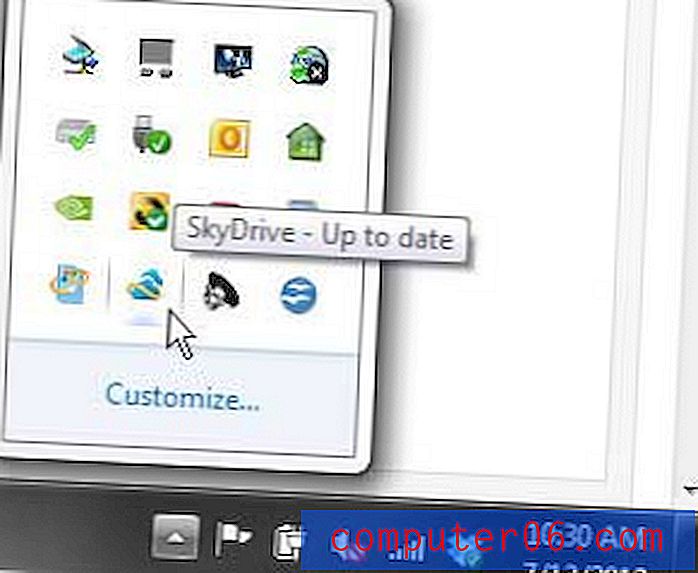Kā padarīt attēlu gaišāku programmā Powerpoint 2010
Daudzus cilvēkus var iebiedēt ar tādu attēlu rediģēšanas programmu palīdzību kā Photoshop un GIMP. Daudzi izmēģinās GIMP, jo tas ir bezmaksas un pārņem opcijas, tādējādi domājot, ka attēlu rediģēšana nav viņiem paredzēta. Citi balss pie Photoshop cenu zīmes. Bet dažreiz jums ir jāveic dažas izmaiņas attēlos, piemēram, Powerpoint 2010 prezentācijā, lai tie būtu pievilcīgāki jūsu darbam. Par laimi Powerpoint 2010 ir dažas iespējas, kuras varat izmantot jebkuram attēlam, kuru ievietojat slaidā, un daudzi cilvēki uzskatīs, ka šīs iespējas ir piemērotas pamata izmaiņām, kuras viņiem jāpielieto. Viena no lietām, ko varat darīt ar programmas attēlu rediģēšanas rīkiem, ir iemācīties padarīt attēlu spilgtāku programmā Powerpoint 2010. Spilgtāki attēli var izskatīties asāki un profesionālāki, ja efekts tiek piemērots pareizi, tāpēc apsveriet šo opciju, ja šķiet, ka jūsu attēla trūkst. kaut kas.
Attēla spilgtāka izmantošana ar Powerpoint 2010
Viena svarīga lieta, kas jāatceras, rediģējot attēlu, izmantojot Powerpoint attēlu rediģēšanas rīkus, ir tāda, ka avota attēls netiks koriģēts. Ievietojot attēlu Powerpoint 2010 prezentācijā, jūs ievietojat attēla kopiju. Tāpēc jūs varat justies brīvi veikt tik daudz pielāgojumu, cik vēlaties, neietekmējot oriģinālu.
1. darbība: sāciet, atverot slaidrādi, kurā ir attēls, kuru vēlaties spilgtināt programmā Powerpoint.
2. darbība: priekšskatījuma kolonnā loga kreisajā pusē noklikšķiniet uz slaida, kurā atrodas attēls.
3. solis: Ar peles labo pogu noklikšķiniet uz attēla un pēc tam uz saīsnes izvēlnes apakšā noklikšķiniet uz opcijas Formatēt attēlu .

4. darbība: loga kreisajā pusē noklikšķiniet uz opcijas Attēlu labojumi .
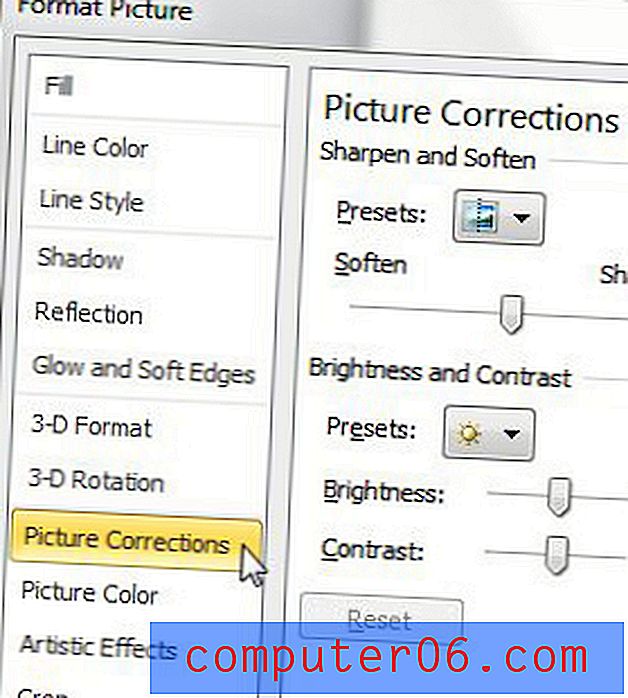
5. darbība: noklikšķiniet uz slīdņa pa labi no spilgtuma, pēc tam velciet slīdni, līdz attēls ir vēlamajā spilgtuma līmenī. Ja spilgtuma pielāgošana pārāk daudz maina attēlu, varat arī pielāgot slīdni Kontrasts, līdz attēls ir tāds, kādu vēlaties. Kad esat iestatījis vēlamo spilgtuma līmeni, varat noklikšķināt uz pogas Aizvērt loga apakšā.
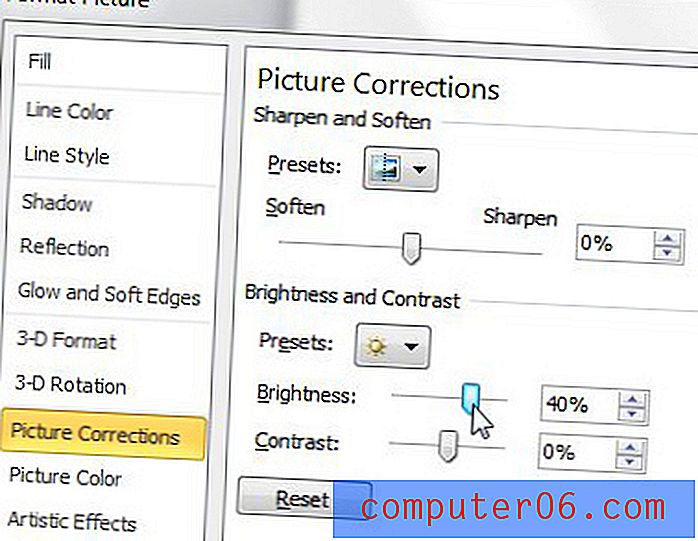
Virs spilgtuma un kontrasta slīdņiem ir nolaižamā izvēlne Iepriekš iestatīts, kurā parādīti daži paraugi, kurus varat automātiski izvēlēties.
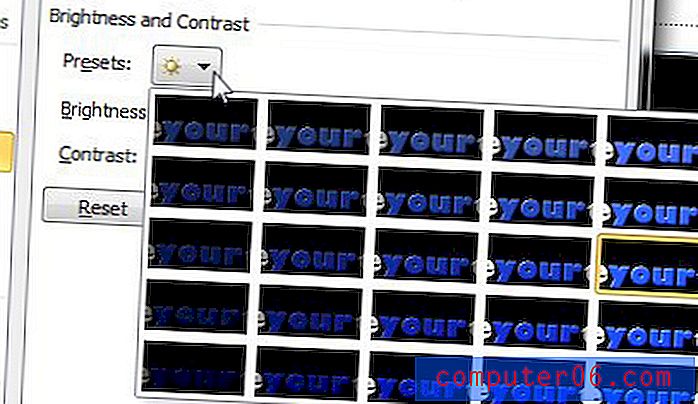
Paraugi logā Iepriekš iestatīti parasti tiek izmantoti spilgtuma iestatījumi, kas varētu būt piemēroti jūsu attēlam. Ja jums ir grūtības panākt sava tēla izskatu, ar kuru jūs esat apmierināts, apsveriet iespēju izvēlēties no sākotnējiem iestatījumiem.